Los feeds RSS (Really Simple Syndication) siguen siendo una herramienta crucial para mantener a tu audiencia actualizada con contenido nuevo sin necesidad de que visiten manualmente tu sitio web. WordPress proporciona la funcionalidad predeterminada de fuentes RSS, pero la personalización de sus fuentes RSS de WordPress ofrece mucho más control. Al ajustar la configuración y agregar feeds personalizados, puede mejorar la forma en que se distribuye y consume su contenido, lo que aumenta la participación y la visibilidad.
En esta guía, repasaremos el proceso de personalización de tus feeds RSS de WordPress, desde lo básico hasta las modificaciones avanzadas, para que puedas optimizarlos para los motores de búsqueda, los lectores y las necesidades específicas de contenido.
Los conceptos básicos de los feeds RSS de WordPress
Fuente RSS predeterminada en WordPress
De forma predeterminada, WordPress genera un feed RSS que contiene contenido básico como títulos de publicaciones, resúmenes y fechas de publicación. Sin embargo, es posible que esta configuración predeterminada no satisfaga todas sus necesidades.
Por ejemplo, no incluye campos personalizados ni imágenes destacadas y es posible que desee crear varios feeds para diferentes tipos de contenido en su sitio de WordPress.
Localización de la URL de la fuente RSS
La URL de tu fuente RSS suele ser fácil de encontrar. Puedes encontrar fácilmente la URL de tu feed RSS añadiendo /feed/ a la URL de tu sitio de WordPress (por ejemplo, bluehost.com/feed/). Este enlace permite a los usuarios suscribirse a tu feed en sus lectores favoritos.
También puedes encontrar la URL del feed de tu sitio visitando el panel de control de WordPress y comprobando en el menú «Configuración», donde puedes localizar los feeds para tipos específicos de entradas si es necesario.
Preparación para personalizar sus fuentes RSS
Antes de sumergirse en la personalización, hay algunos pasos críticos a seguir para un proceso sin problemas.
Hacer una copia de seguridad de tu sitio de WordPress
Antes de realizar cualquier modificación en su fuente RSS, asegúrese de que su sitio de WordPress esté completamente respaldado. Esto lo protege de perder datos cruciales en caso de que algo salga mal durante la personalización. Puedes utilizar plugins populares de WordPress como UpdraftPlus o BackWPup para crear una copia de seguridad fiable.
Creación de un tema hijo
Al personalizar un sitio de WordPress, la creación de un tema hijo es esencial. Un tema secundario garantiza que las personalizaciones no se sobrescriban cuando se actualice el tema.
Para crear uno, navega a tu carpeta de instalación de WordPress y agrega una nueva carpeta en el directorio wp-content/themes/. En esta carpeta, tendrás que crear un archivo de style.css y functions.php para tu tema hijo.
Descripción de los archivos PHP
La mayoría de las personalizaciones de WordPress, incluidos los ajustes de fuentes RSS, implican la edición de archivos PHP. En el caso de las fuentes RSS, es probable que trabajes con el archivo functions.php de tu tema. Este archivo le permite agregar código que controla cómo se estructura su fuente RSS.
Personalización de feeds RSS usando plugins de WordPress (para principiantes)
¿Por qué usar plugins?
Para aquellos que no se sienten cómodos sumergiéndose en el código, el uso de complementos de WordPress simplifica el proceso. Con los plugins de RSS Feed, es un proceso sencillo modificar tu RSS Feed sin necesidad de conocimientos técnicos avanzados. Los plugins proporcionan facilidad de uso, lo que te permite personalizar tu feed RSS en WordPress sin el riesgo de dañar los archivos principales.
Además, ofrecen flexibilidad, lo que le permite ajustar la configuración del feed para una mejor participación de la audiencia e incluso incorporar enlaces sociales o medios sin tocar ningún código.
Los mejores plugins para la personalización de feeds RSS
Cuando se trata de personalizar tu feed RSS en WordPress, los plugins ofrecen una solución rápida y sencilla. Si bien hay muchos por ahí, debes elegir los que te den control sin empantanar el rendimiento de tu sitio.
Algunos plugins ofrecen funciones esenciales como añadir tipos de entradas personalizadas, imágenes destacadas o controlar el número de elementos del feed que se muestran.
Estos plugins pueden ayudarte a personalizar tu feed RSS con unos pocos clics. A continuación se presentan algunas de las principales recomendaciones para agregar versatilidad al feed RSS de su sitio web:
- Agregador de WP RSS: Ideal para agregar múltiples fuentes RSS a su sitio y crear una fuente personalizada a partir de varias fuentes.
- RSS incluye páginas: Si quieres incluir algo más que publicaciones, este plugin te permite añadir tipos de entradas y páginas personalizadas a tu feed.
- Imágenes destacadas en RSS: Agrega automáticamente imágenes destacadas a su fuente RSS, lo que la hace más atractiva visualmente para los lectores de fuentes.
Cada plugin tendrá su propio conjunto de configuraciones de feed que te permiten personalizar la URL del feed, ajustar cómo se muestra el contenido y ajustar otras preferencias, todo desde el panel de control de WordPress.
Guía paso a paso para personalizar los feeds RSS utilizando los plugins de WordPress
- Navega hasta el panel de control de WordPress>Plugins>Añadir nuevo plugin.

- Busque «WP RSS Aggregator» e instale el complemento elegido desde el panel de control de WordPress.

- Active el complemento y navegue hasta la página de configuración del complemento.

- Vaya a Agregador RSS > Fuentes de fuentes en su panel de control. Haz clic en Añadir nuevo para empezar a personalizar tu feed. Personalice el nombre de la fuente y la URL para una mejor organización. Puede agregar varias direcciones URL de fuente RSS que desee agregar.

- Una vez que se completen los detalles de la fuente de alimentación, haga clic en publicar.
- Para mostrar tu fuente RSS, ve a Publicaciones > Todas las publicaciones. Seleccione y abra el contenido en el que desea mostrar la fuente RSS.

- En la publicación seleccionada, presione enter donde desea que se muestre el feed. Toque el icono + llamado «Agregar bloque», luego busque el complemento RSS Feed, seleccione el complemento (por ejemplo, WP RSS Aggregator Feeds) y aparecerá su feed.

- También puede agregar feed agregando códigos cortos. Para hacerlo, toque el icono + llamado «Agregar bloque» y luego busque el código corto. Haga clic en shortcode, aparecerá un cuadro rectangular donde puede ingresar el shortcode del feed que desea mostrar.

- Una vez que agregue el feed, toque guardar. Su fuente RSS aparecerá en la publicación.

- Para personalizar aún más, diríjase a RSS Aggregator > Templates para modificar la apariencia de la pantalla de su feed.

- Puede agregar una nueva plantilla y personalizarla según sus necesidades.

- Para administrar y personalizar la configuración general, Configuración de importación, Fuente RSS personalizada, Configuración avanzada: toque Agregador RSS > Configuración.

Personalización manual de fuentes RSS (para usuarios avanzados)
Personalizar tus feeds RSS puede ser esencial para crear una experiencia única para tu audiencia. A continuación, te explicamos por qué y cómo personalizar manualmente tu feed RSS de WordPress.
¿Por qué personalizar manualmente?
Para los usuarios que se sienten cómodos con la codificación, la personalización manual de las fuentes RSS proporciona el máximo control sobre la salida de la fuente. La personalización manual de su fuente RSS le permite agregar o eliminar elementos.
Te permite integrar tipos de publicaciones personalizadas e incluso incluir imágenes destacadas para que tus feeds sean más atractivos visualmente. Al ajustar los archivos PHP del tema, puedes crear un feed más personalizado que se alinee con los objetivos de tu sitio.
Si está buscando una manera de presentar contenido en un formato específico o mostrar campos adicionales, la personalización manual es el camino a seguir. Le brinda la flexibilidad de hacer coincidir su fuente RSS con la identidad y los objetivos de su marca.
He aquí por qué vale la pena el esfuerzo de personalización manual:
- Puedes añadir contenido personalizado, como imágenes destacadas o extractos, que no estén incluidos en el feed RSS predeterminado de WordPress.
- Al incluir tipos de publicaciones personalizadas, puedes expandir tu fuente RSS más allá de las publicaciones de blog para cubrir otros tipos de contenido en tu sitio.
- El control manual te ayuda a priorizar el contenido importante y a excluir las actualizaciones menos relevantes de tu feed, lo que mejora la experiencia general del usuario.
Guía paso a paso para personalizar manualmente los feeds RSS
Para los usuarios avanzados que se sienten cómodos con la codificación, la modificación de su fuente RSS de WordPress se puede hacer editando los archivos PHP directamente.
Paso 1: Modificar el archivo de functions.php de tu tema
Comience accediendo al archivo functions.php dentro de su tema activo o tema hijo. Aquí es donde podrás añadir funciones personalizadas para modificar tu feed.
Para empezar a personalizar el contenido del feed, utilice el siguiente código como ejemplo:
function customrssfunc() {
if ( have_posts() ) : while ( have_posts() ) : the_post();
the_content(); // Outputs the post content
endwhile; endif;
}
add_filter('the_content_feed', 'customrssfunc');Esta función le permite controlar la salida del feed modificando el contenido de la publicación. Puede personalizarlo aún más para agregar imágenes destacadas, campos personalizados u otro contenido.
Paso 2: Añade imágenes destacadas a tu feed RSS
De forma predeterminada, los feeds RSS de WordPress no incluyen imágenes destacadas. Para mejorar visualmente su feed, agregar imágenes destacadas puede ser una excelente opción. A continuación, te explicamos cómo puedes incluirlos:
function add_featured_image_to_feed($content) {
global $post;
if ( has_post_thumbnail($post->ID) ) {
$image = get_the_post_thumbnail($post->ID, 'full');
$content = $image . $content;
}
return $content;
}
add_filter('the_excerpt_rss', 'add_featured_image_to_feed');
add_filter('the_content_feed', 'add_featured_image_to_feed');Este código agrega una imagen destacada sobre el contenido de la publicación en su fuente RSS. Esto puede ayudar a aumentar la participación y hacer que su feed sea más atractivo para los lectores del feed.
Paso 3: Personaliza el feed para los tipos de publicaciones personalizadas
Si tu sitio de WordPress tiene tipos de publicaciones personalizadas, es posible que desees incluirlas en tu feed RSS. Puedes personalizar tu feed para incluir tipos de contenido específicos más allá de las publicaciones de blog estándar. A continuación te explicamos cómo hacerlo:
function add_custom_post_types_to_feed($query) {
if ( $query->is_feed() ) {
$query->set( 'post_type', array('post', 'custom_post_type') );
}
return $query;
}
add_filter('pre_get_posts', 'add_custom_post_types_to_feed');Este fragmento garantiza que los tipos de publicaciones personalizadas, como portafolios o testimonios, se incluyan en el feed de tu sitio.
Paso 4: Crear múltiples fuentes RSS
A veces, es posible que desee crear diferentes fuentes RSS para varias secciones de su sitio de WordPress, como fuentes separadas para publicaciones de blog, contenido personalizado o actualizaciones de productos. A continuación, te explicamos cómo puedes configurar varios feeds:
function custom_feed_callback() {
get_template_part('feed', 'custom');
}
add_action('do_feed_custom', 'custom_feed_callback', 10, 1);Este ejemplo demuestra cómo crear un feed personalizado añadiendo un nuevo tipo de feed en WordPress. Puedes controlar qué contenido se incluye en este nuevo feed personalizando el archivo de plantilla feed-custom.php en tu tema.
Paso 5: Controlar la salida del feed mediante campos personalizados
Si necesita incluir campos personalizados en su fuente RSS, como metadatos adicionales o información promocional, puede hacerlo con el siguiente código:
function add_custom_field_to_feed($content) {
if ( is_feed() ) {
$custom_field = get_post_meta( get_the_ID(), 'custom_field_key', true );
$content .= '<p>' . $custom_field . '</p>';
}
return $content;
}
add_filter('the_content_feed', 'add_custom_field_to_feed');Esta función le permite insertar datos de campo personalizados en cada elemento de fuente, lo que le brinda la flexibilidad de agregar elementos únicos a su fuente RSS.
Creación de fuentes RSS múltiples y especializadas
A veces, el feed predeterminado no es suficiente para servir para todos los propósitos. Es posible que desee proporcionar feeds personalizados basados en categorías, etiquetas o tipos de publicaciones personalizadas específicas. A continuación te explicamos cómo puedes hacerlo:
Feeds RSS personalizados para categorías y etiquetas
Para crear un feed personalizado para una categoría o etiqueta en particular, todo lo que necesita hacer es agregar la URL del feed con el slug o etiqueta de categoría respectiva. Por ejemplo:
- Categoría Feed: http://yourwebsite.com/category/categoryname/feed/
- Alimentación de etiquetas: http://yourwebsite.com/tag/tagname/feed/
Esto le permite adaptar su feed para los usuarios que solo están interesados en ciertos temas en su sitio de WordPress.
Fuentes RSS personalizadas para tipos de publicaciones personalizadas
Los tipos de publicaciones personalizadas te dan aún más flexibilidad. Puedes crear feeds RSS para tipos específicos de publicaciones para mantener a tu audiencia actualizada exactamente con el contenido que les interesa. Para ello, tendrás que añadir un código personalizado al archivo de functions.php de tu tema:
add_action('init', 'add_custom_post_type_rss_feed');
function add_custom_post_type_rss_feed() {
add_feed('customposttype', 'customposttype_rss_feed');
}
function customposttype_rss_feed() {
get_template_part('rss', 'customposttype');
}Este fragmento de código creará una nueva fuente RSS específicamente para los tipos de publicaciones personalizadas en su sitio.
Mejora de sus fuentes RSS para una mejor participación
La personalización va más allá de la creación de varios feeds. Puede hacer que su fuente RSS sea más atractiva agregando enlaces a redes sociales. También puede incorporar elementos visuales como imágenes destacadas e incluso incrustar contenido personalizado como ofertas promocionales o anuncios.
Añadir enlaces a redes sociales
Para incluir enlaces de redes sociales en los elementos del feed, tendrás que personalizar la plantilla del feed. Edite el archivo feed-rss2.php o cree una plantilla RSS personalizada. Inserte el siguiente código para incluir enlaces a redes sociales:
<?php echo '<a href="http://yourwebsite.com/social-link">Follow us on social media</a>'; ?> Añadir contenido o anuncios personalizados
Incluso puede utilizar su fuente RSS para mostrar contenido promocional o anuncios. Añade un mensaje o anuncio personalizado al final de cada publicación actualizando tu plantilla de feed:
<?php echo '<p>Check out our latest offers at yourwebsite.com</p>'; ?> Esto puede generar más tráfico y aumentar las conversiones.
Garantizar la compatibilidad y la validación de la fuente RSS
Personalizar su feed RSS es un gran paso, pero es crucial asegurarse de que el nuevo feed funcione a la perfección en todas las plataformas. Validar y probar su fuente RSS personalizada es imprescindible para evitar fuentes rotas, contenido faltante o errores en los lectores de fuentes.
Pruebas con lectores de feeds RSS
Antes de publicar tu fuente RSS personalizada, utiliza un lector de fuentes para comprobar si todo funciona como se espera. Servicios como Feedly o Inoreader pueden simular cómo aparecerá tu feed a los suscriptores y garantizar que el contenido del feed se muestre correctamente.
Validación de la fuente RSS
Después de crear su fuente RSS personalizada, la validación es el siguiente paso importante. Utilice herramientas como W3C Feed Validator para asegurarse de que el feed esté libre de errores y siga los protocolos RSS estándar. La validación ayuda a prevenir cualquier problema con los lectores de feeds, lo que mejora la experiencia general del usuario para sus suscriptores.
Consideraciones de optimización de motores de búsqueda (SEO) para feeds RSS personalizados de WordPress
Las fuentes RSS desempeñan un papel vital en la mejora de la visibilidad de los motores de búsqueda al actualizar regularmente a los motores de búsqueda sobre el contenido nuevo. Personalizar tu feed también puede aportar beneficios de SEO.
Mejorar la visibilidad en los motores de búsqueda
Con una fuente RSS personalizada, puede controlar el contenido que ven los motores de búsqueda. Al incluir solo publicaciones de alta calidad o categorías específicas, puede dirigir más tráfico a las páginas que desea clasificar. Incluya títulos y descripciones de publicaciones optimizados para mejorar la indexación y no olvide integrar imágenes destacadas, ya que mejoran las tasas de clics.
Aprovechar las fuentes RSS para los backlinks
Las fuentes RSS pueden generar backlinks cuando los usuarios u otros sitios web recogen tu contenido y lo comparten. Personaliza tu feed para incluir enlaces de atribución que dirijan a los usuarios a tu sitio web, lo que ayuda con el SEO y la visibilidad de la marca.
Mejores prácticas y consejos para personalizar los feeds RSS de WordPress
Al personalizar tu feed RSS de WordPress, seguir las mejores prácticas puede hacer que el proceso sea más ágil y eficiente. Estos son algunos consejos:
- Usar tipos de publicaciones personalizadas: Si tu sitio web cuenta con un tipo de publicación personalizada, asegúrate de que aparezca en tu feed agregando el código requerido al archivo de functions.php de tu tema.
- Añade imágenes destacadas: Incluir imágenes destacadas en tu feed RSS lo hace más atractivo visualmente. Puedes añadir código para mostrar la imagen destacada junto a cada publicación del feed.
- Personaliza el contenido de la publicación: Adapta lo que aparece en el feed ajustando la cantidad de contenido que muestras: publicación completa, extracto o incluso campos personalizados.
- Reglas de reescritura: Asegúrate de que la URL de tu feed RSS personalizada siga el formato correcto añadiendo reglas de reescritura en WordPress.
- Método del tema secundario: Si desea que sus personalizaciones sean seguras para la actualización, cree un tema secundario y agregue su código RSS personalizado allí.
- Agregar devoluciones de llamada: Utilice las funciones de devolución de llamada para modificar partes específicas de su fuente RSS, como agregar metainformación adicional o campos personalizados.
Solucionar problemas comunes al personalizar tus feeds RSS de WordPress
Al personalizar, es posible que encuentre algunos obstáculos. A continuación, te explicamos cómo abordarlos:
- Feeds que no se actualizan: Borre la caché del feed, ya sea manualmente o usando un complemento. A veces, las versiones almacenadas en caché impiden que se muestre contenido nuevo en el feed.
- Errores de validación de feeds: Si el feed no se valida, comprueba si hay errores de sintaxis en el código personalizado que hayas añadido. El uso de herramientas de validación en línea también puede identificar el problema.
- Feed que muestra contenido incorrecto: Si tu feed muestra las publicaciones incorrectas, asegúrate de haber especificado correctamente los tipos o categorías de publicaciones personalizadas que quieres incluir en el feed.
- URL de fuente RSS rota: Asegúrate de que la URL de tu fuente RSS personalizada esté correctamente reescrita en tu archivo .htaccess o a través de un plugin.
Conclusiones finales para personalizar tu feed RSS de WordPress
- Valide siempre su fuente RSS después de realizar cualquier cambio utilizando herramientas como W3C Feed Validator.
- Utilice plantillas personalizadas para modificar la apariencia y la salida de contenido de su fuente RSS.
- Añade imágenes destacadas y tipos de publicaciones personalizadas para mejorar el valor y la variedad de tu feed.
- Optimiza tu feed RSS para SEO incluyendo metadatos y aprovechando los backlinks.
Siguiendo estos pasos, tendrás un control total sobre tu feed RSS de WordPress, lo que garantiza un método de distribución de contenido más personalizado y potente para tu audiencia.
¿Busca aumentar el tráfico y aumentar el alcance de su sitio web de WordPress? Descubra cómo las soluciones de alojamiento de WordPress de Bluehost pueden respaldar sus feeds personalizados y otras necesidades avanzadas del sitio, ayudándolo a crecer con confianza.
Preguntas frecuentes sobre la personalización de tu feed RSS de WordPress
Absolutamente, WordPress te permite personalizar los feeds RSS utilizando plugins o modificando el archivo de tu tema. Puede cambiar la estructura y el formato. También puede agregar elementos adicionales como imágenes y metadatos de publicaciones.
Puedes crear un feed RSS personalizado en WordPress añadiendo fragmentos de código al archivo de functions.php de tu tema o utilizando un plugin que admita varios feeds, como WP RSS Aggregator.
Puedes acceder a tu feed RSS de WordPress añadiendo /feed al final de la URL de tu sitio. Por ejemplo, yourwebsite.com/feed es la URL de alimentación predeterminada para la mayoría de los sitios web de WordPress.
Sí, puedes diseñar tu fuente RSS utilizando plantillas RSS personalizadas. Estas plantillas te permiten controlar cómo aparece tu feed en los lectores de feeds y en las herramientas de sindicación ajustando el diseño y la estructura del contenido del feed.
Puede modificar la URL de la fuente RSS mediante reglas de reescritura personalizadas en el archivo functions.php. Esto le da control sobre la estructura de la URL, lo cual es útil para el SEO y la marca de feed personalizada
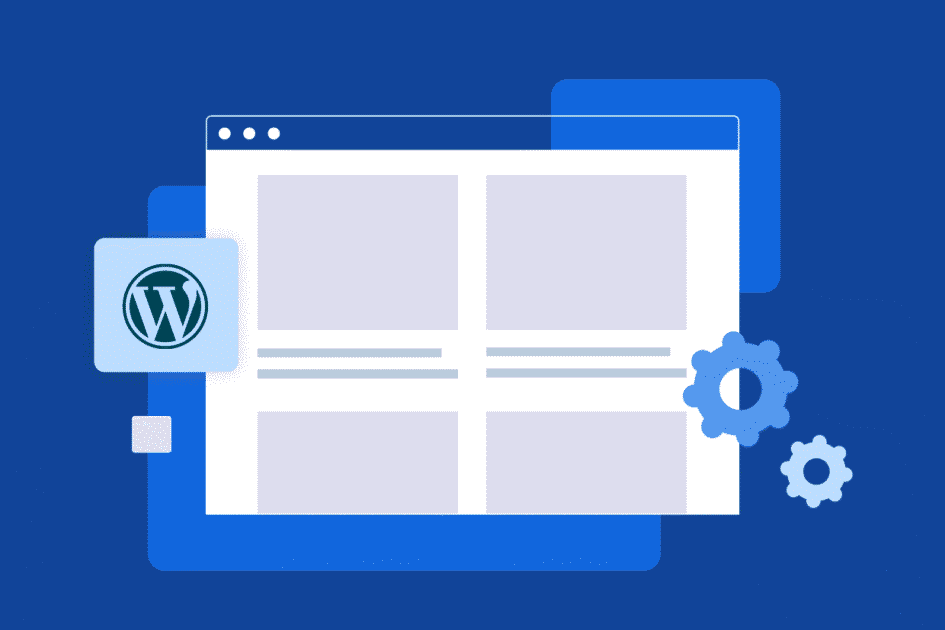


Escriba un comentario